本篇内容主要讲解“Xsheel怎么在终端里边使用数字键盘和修改透明度”,感兴趣的朋友不妨来看看。本文介绍的方法操作简单快捷,实用性强。下面就让小编来带大家学习“Xsheel怎么在终端里边使用数字键盘和修改透明度”吧!
1. 粘贴复制
在xsheel中,如果你需要粘贴复制时,你需要鼠标右击然后点击复制,然后在右击粘贴,这样效率很低,可以 这样来设置一下
工具->选项->键盘与鼠标
这样就可以只要你复制好直接右键就可以直接复制
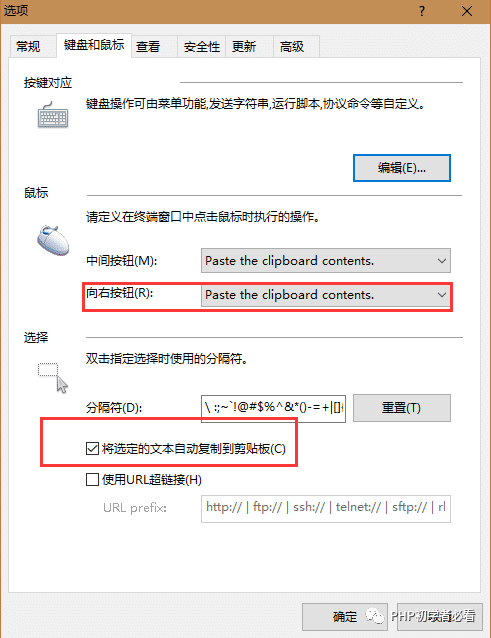
点击文件->属性->终端选择linux
这样就可以在终端里边使用数字键盘,并且代码颜色高亮很nice
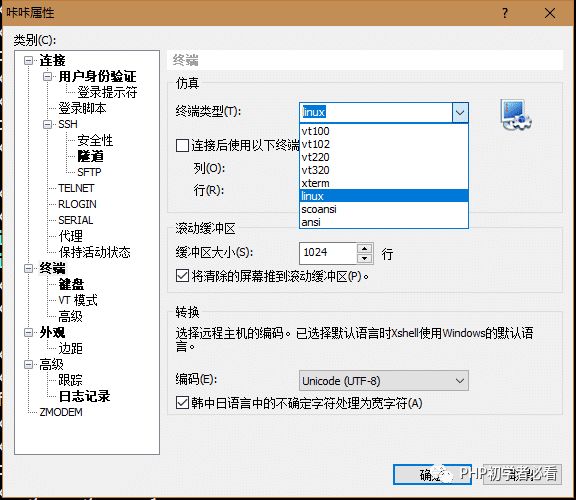
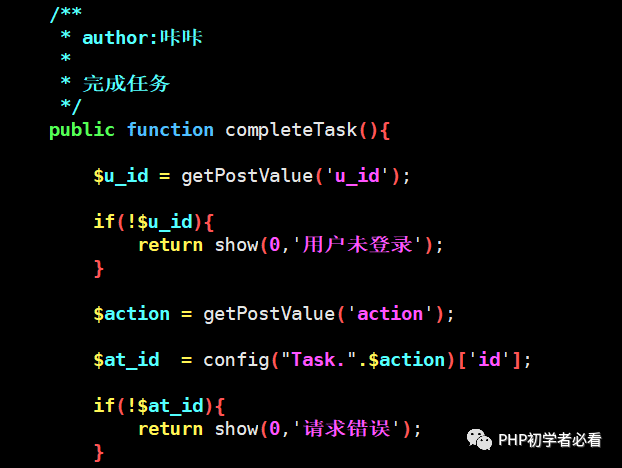
工具->选项->高级
这样就可以取消系统的警告声音了,避免一些小伙伴在开始时带耳机听着很痛苦
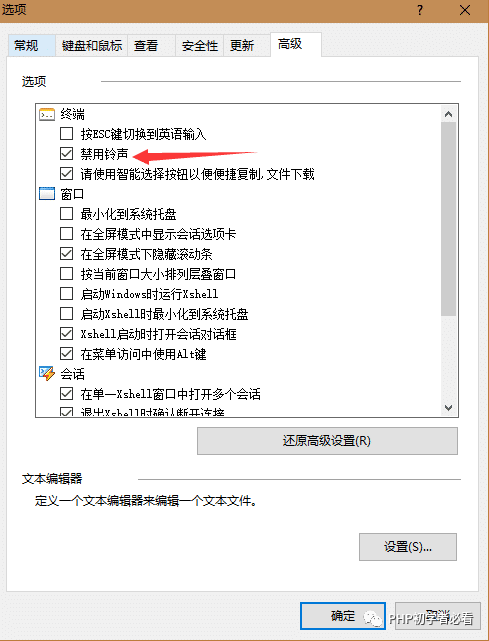
点击文件->属性->外观
字体设置一般在14就可以了,这样看起来就不那么费劲了
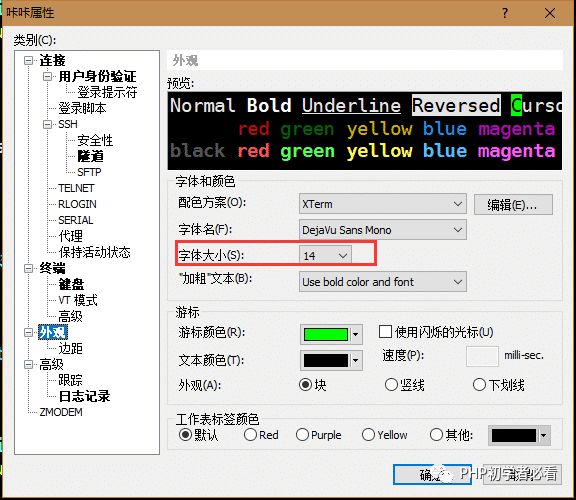
纯黑代码高亮的看的时间长了很难受的,下面这样设置就舒服多了
工具->选项->查看
选中使窗口透明,我用的是76感觉很好,这个可以随意调整
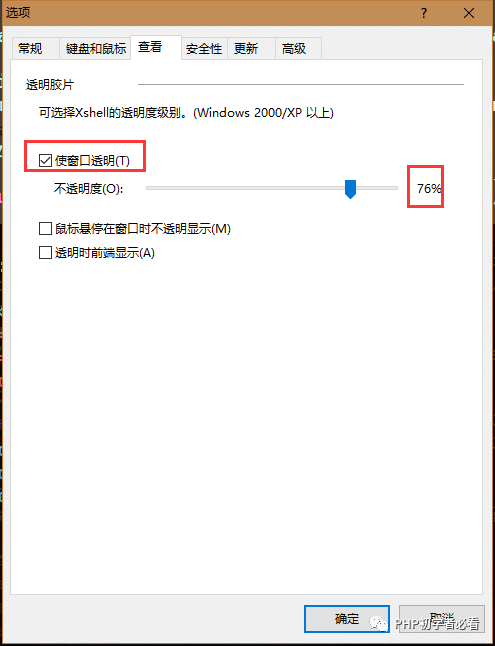
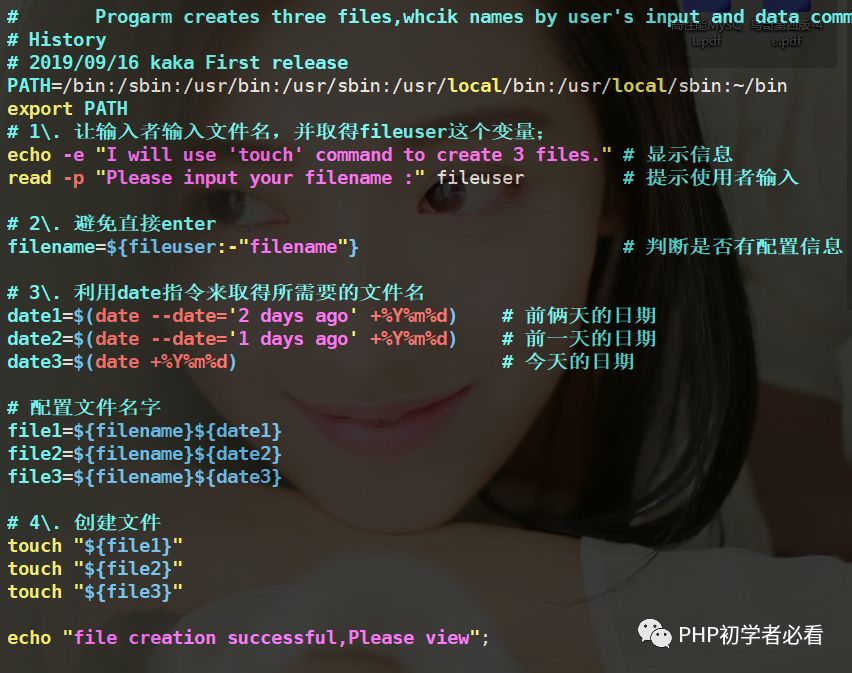
到此,相信大家对“Xsheel怎么在终端里边使用数字键盘和修改透明度”有了更深的了解,不妨来实际操作一番吧!这里是亿速云网站,更多相关内容可以进入相关频道进行查询,关注我们,继续学习!
免责声明:本站发布的内容(图片、视频和文字)以原创、转载和分享为主,文章观点不代表本网站立场,如果涉及侵权请联系站长邮箱:is@yisu.com进行举报,并提供相关证据,一经查实,将立刻删除涉嫌侵权内容。